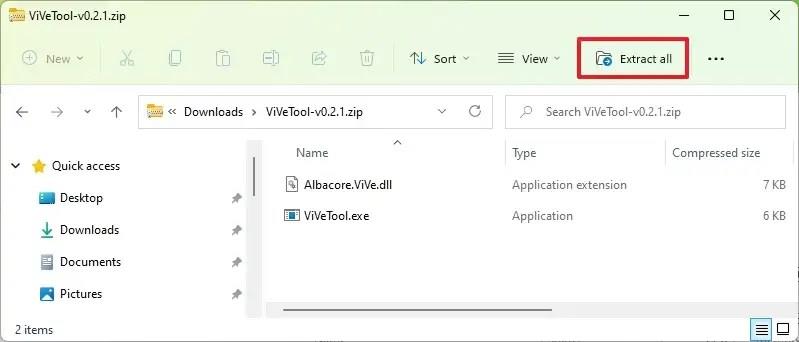Unter Windows 11 können Sie jetzt eine Option aktivieren, die die Task-Manager-Option wieder in das Kontextmenü der Taskleiste bringt. In früheren Versionen des Betriebssystems enthielt das Rechtsklickmenü der Taskleiste immer eine Option zum Öffnen des Task-Managers, diese Option wurde jedoch mit der neuen Version der Taskleiste für Windows 11 entfernt.
Nach zahlreichen Rückmeldungen stellt Microsoft die Option nun ab Build 25211 wieder her . Allerdings ist diese Option nicht allgemein verfügbar, was bedeutet, dass Sie sie manuell aktivieren müssen.
Wenn Sie die neue Funktion praktisch ausprobieren möchten, können Sie ein Drittanbieter-Tool namens „ViVeTool“ verwenden, das von Rafael Rivera und Lucas auf GitHub erstellt wurde , um die Option auf Ihrem Computer zu aktivieren.
In dieser Anleitung erfahren Sie, wie Sie die Tabs-Funktion unter Windows 11 aktivieren.
Aktivieren Sie die Task-Manager-Option im Taskleistenmenü unter Windows 11
Führen Sie die folgenden Schritte aus, um die Task-Manager-Option wieder in das Kontextmenü der Taskleiste zu bringen:
-
Öffnen Sie die GitHub- Website .
-
Laden Sie die Datei ViveTool-vx.xxzip herunter , um die Task-Manager-Option zu aktivieren.
-
Doppelklicken Sie auf den ZIP-Ordner, um ihn mit dem Datei-Explorer zu öffnen.
-
Klicken Sie auf die Schaltfläche „Alle extrahieren“ .
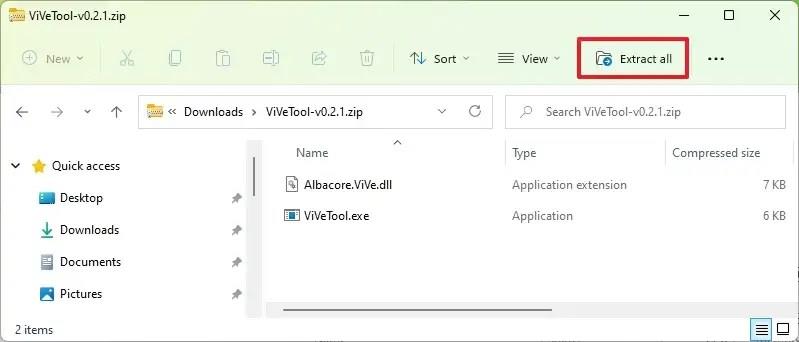
-
Klicken Sie auf die Schaltfläche „Extrahieren“ .
-
Kopieren Sie den Pfad in den Ordner.
-
Öffnen Sie Start .
-
Suchen Sie nach „Eingabeaufforderung“ , klicken Sie mit der rechten Maustaste auf das oberste Ergebnis und wählen Sie die Option „Als Administrator ausführen“ .
-
Geben Sie den folgenden Befehl ein, um zum ViveTool-Ordner zu navigieren, und drücken Sie die Eingabetaste :
cd c:\Ordner\Pfad\ViveTool-v0.3.1
Denken Sie daran, im Befehl den Pfad zum Ordner durch Ihren Pfad zu ändern.
-
Geben Sie den folgenden Befehl ein, um die Task-Manager-Option im Kontextmenü der Taskleiste zu aktivieren, und drücken Sie die Eingabetaste :
vivetool /reset /id:39072097
-
Starte den Computer neu.
Sobald Sie die Schritte abgeschlossen haben, wird durch Klicken mit der rechten Maustaste auf die Taskleiste der Kontext mit der Option zum Öffnen der Einstellungsseite der Taskleiste und des Task-Managers geöffnet.
Wenn Sie Ihre Meinung ändern, können Sie die Änderungen mit den gleichen Anweisungen rückgängig machen, aber stellen Sie bei Schritt Nr. 10 sicher, dass Sie diese Befehle verwenden: vivetool /disable /id:39072097und starten Sie dann das Gerät neu.